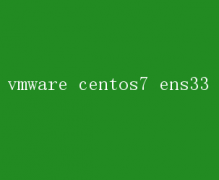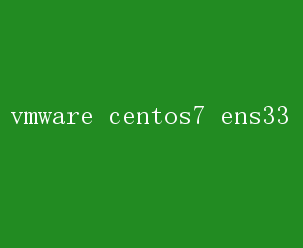
而在虚拟化环境中部署Linux操作系统,尤其是CentOS 7,更是构建高效、稳定服务器环境的常见做法
CentOS 7作为Red Hat Enterprise Linux(RHEL)的开源对应版本,不仅继承了RHEL的稳定性和安全性,还具备广泛的社区支持和丰富的软件包资源
在网络配置方面,CentOS 7默认使用`NetworkManager`来管理网络接口,其中`ens33`作为常见的以太网接口名称,经常出现在VMware虚拟机中
本文将深入探讨如何在VMware中高效配置和优化CentOS 7的`ens33`网络接口,以确保网络连接的稳定性和性能
一、VMware与CentOS 7环境准备 在开始之前,确保你的VMware Workstation或VMware ESXi服务器已经安装并配置好
接下来,下载最新版本的CentOS 7 ISO镜像文件,通过VMware创建新的虚拟机实例
在安装过程中,注意选择“自定义安装”以便对网络和存储等配置进行细致调整
特别是在网络适配器设置部分,通常选择“NAT”模式,它允许虚拟机通过宿主机访问外部网络,同时保持虚拟机之间的内部网络通信
二、初步配置ens33网络接口 1.安装完成后首次启动 首次启动CentOS 7虚拟机后,登录系统
默认情况下,`NetworkManager`服务是启用状态,它会尝试自动配置网络接口
可以通过`ip addr`或`ifconfig`命令查看当前网络接口状态,其中`ens33`应该是列出的以太网接口之一
2.静态IP配置 对于生产环境,静态IP配置更为稳定可靠
编辑`/etc/sysconfig/network-scripts/ifcfg-ens33`文件来手动设置IP地址、子网掩码、网关和DNS服务器
例如: bash TYPE=Ethernet BOOTPROTO=none DEFROUTE=yes IPV4_FAILURE_FATAL=no IPV6INIT=yes NAME=ens33 DEVICE=ens33 ONBOOT=yes IPADDR=192.168.1.100 PREFIX=24 GATEWAY=192.168.1.1 DNS1=8.8.8.8 DNS2=8.8.4.4 保存并退出后,重启`NetworkManager`服务使配置生效: bash systemctl restart NetworkManager 3.验证配置 使用`ip addr show ens33`或`ifconfig ens33`命令再次检查`ens33`接口的配置,确保IP地址等信息已正确应用
同时,尝试ping外部IP地址或域名,验证网络连接
三、优化ens33网络接口性能 虽然CentOS 7的默认网络配置已经相当高效,但在特定应用场景下,进一步的优化可以显著提升网络性能
1.调整TCP参数 编辑`/etc/sysctl.conf`文件,添加或调整以下TCP参数,以提高网络吞吐量和响应速度: bash net.ipv4.tcp_tw_reuse = 1 net.ipv4.tcp_fin_timeout = 30 net.ipv4.tcp_syn_cookies = 1 net.ipv4.ip_forward = 1 net.core.rmem_max = 134217728 net.core.wmem_max = 134217728 net.core.netdev_max_backlog = 5000 net.ipv4.tcp_max_syn_backlog = 4096 net.ipv4.tcp_rmem = 4096 87380 134217728 net.ipv4.tcp_wmem = 4096 65536 134217728 应用更改: bash sysctl -p 2.关闭不必要的服务 `NetworkManager`虽然方便,但在某些高性能需求场景下,直接使用`systemd-networkd`或手动配置网络可能更为高效
如果确定不需要`NetworkManager`的高级功能,可以禁用它: bash systemctl disable NetworkManager systemctl stop NetworkManager 转而使用传统的`network`服务: bash systemctl enable network systemctl start network 3.调整防火墙设置 CentOS 7默认使用`firewalld`作为防火墙管理工具
虽然`firewalld`提供了灵活的规则管理,但在某些情况下,直接关闭防火墙或仅开放必要的端口可以减少网络延迟
谨慎操作,确保不违反安全政策: bash systemctl stop firewalld systemctl disable firewalld 或者,仅开放特定端口: bash firewall-cmd --zone=public --add-port=80/tcp --permanent firewall-cmd --reload 四、监控与故障排除 为了确保网络配置的持续有效性和性能,定期监控和故障排除是必不可少的
1.使用netstat和ss命令 `netstat`和`ss`是强大的网络统计工具,可用于查看网络连接、路由表、接口统计信息等
bash netstat -tuln ss -tuln 2.查看系统日志 `/var/log/messages`或`/var/log/syslog`文件中可能包含有关网络接口错误的信息
使用`grep`命令可以快速定位相关问题: bash grep -i ens33 /var/log/messages 3.性能监控工具 使用`iftop`、`nload`或`vnstat`等工具实时监控网络带宽使用情况,帮助识别潜在的性能瓶颈
bash yum install iftop -y iftop -i ens33 五、总结 在VMware中配置和优化CentOS 7的`ens33`网络接口是一个涉及多方面设置和调整的过程
从基础的静态IP配置到高级的网络性能优化,每一步都至关重要
通过合理利用`NetworkManager`或传统网络配置方法,结合TCP参数调整、服务优化和监控策略,可以显著提升虚拟机的网络性能和稳定性
记住,每次更改配置后,都应进行充分的测试,以确保更改不会对系统稳定性或安全性造成不利影响
随着技术的不断进步,持续关注新的最佳实践和工具,将使你的CentOS 7虚拟机网络环境更加高效、可靠